
iCloudでアプリデータの復元はできる?手順と注意点を解説!
Contents[OPEN]
アプリによっては「使えない=復元」できないものもある
アプリによってはデータの復元ができないこともあります。
特にゲームアプリの中にはデータの復元や引き継ぎができないものもあるようなので、iPhoneの初期化を行う前にゲームアプリの公式ページへアクセスし、データの復元と引き継ぎが可能かどうか確認しておきましょう。
iPhoneをリセットしないでアプリデータだけ復元できる?
ここまで、「iCloud」に作成したバックアップを使ってアプリのデータをiPhoneに復元する方法や注意事項などについて紹介しました。
基本的にアプリの復元を行う必要があるのは、機種変更で新しいiPhoneを購入したときと、iPhoneの問題を解決するためにデバイスの初期化を行ったときです。
しかし、特定のアプリだけ復元したい場合などにわざわざiPhoneの初期化を行うのは面倒ですよね?
アプリのデータだけ個別に復元することは可能なのでしょうか?
iCloud以外のツールを使う必要がある
結論から言うと、アプリだけ独立してデータの復元を行うことは可能です。でも「iCloud」から行うことはできません。他のツールを使って行う必要があります。
おすすめのツールを2つ紹介します。
方法①Apple Storeから復元する
最初におすすめする復元方法は、「App Store」アプリを使って行う方法です。操作手順を説明します。ホーム画面にある「App Store」アプリを開きましょう。
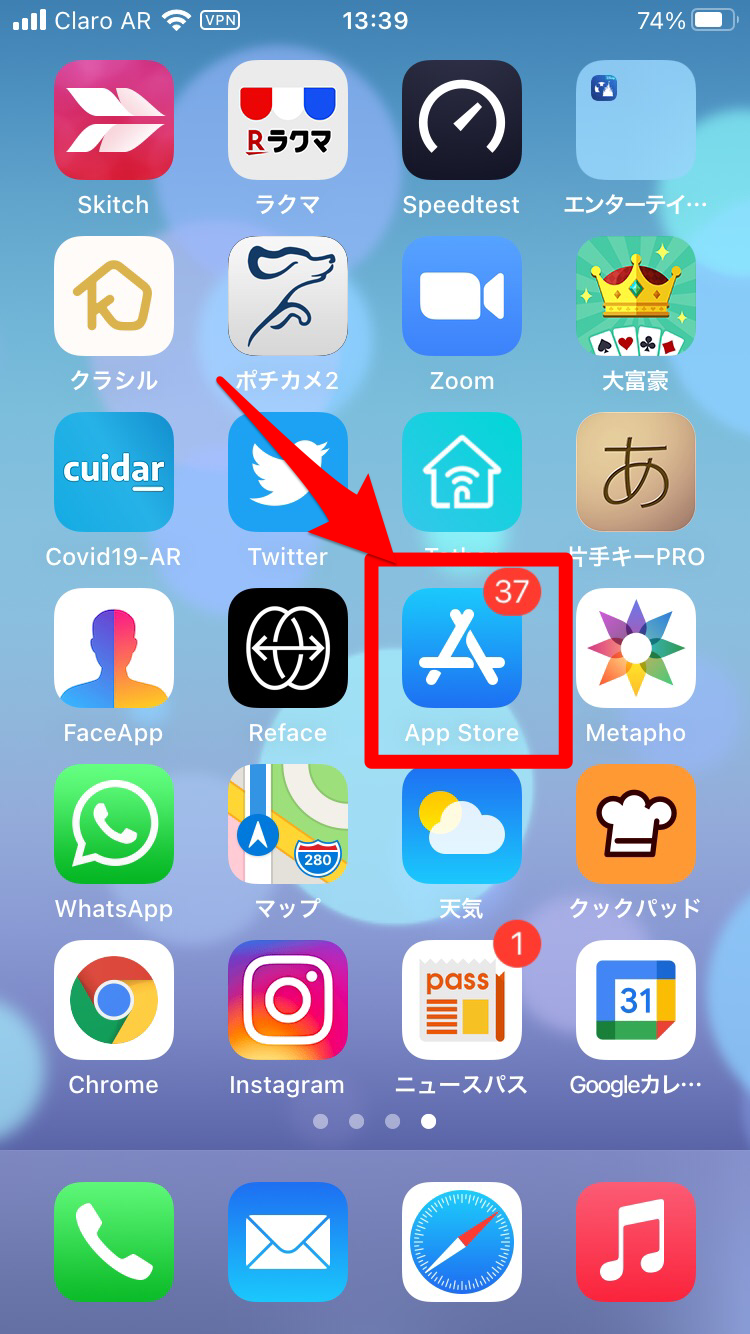
「App Store」が立ち上がったら、画面右上に表示されている「アカウント」アイコンを指でタップします。
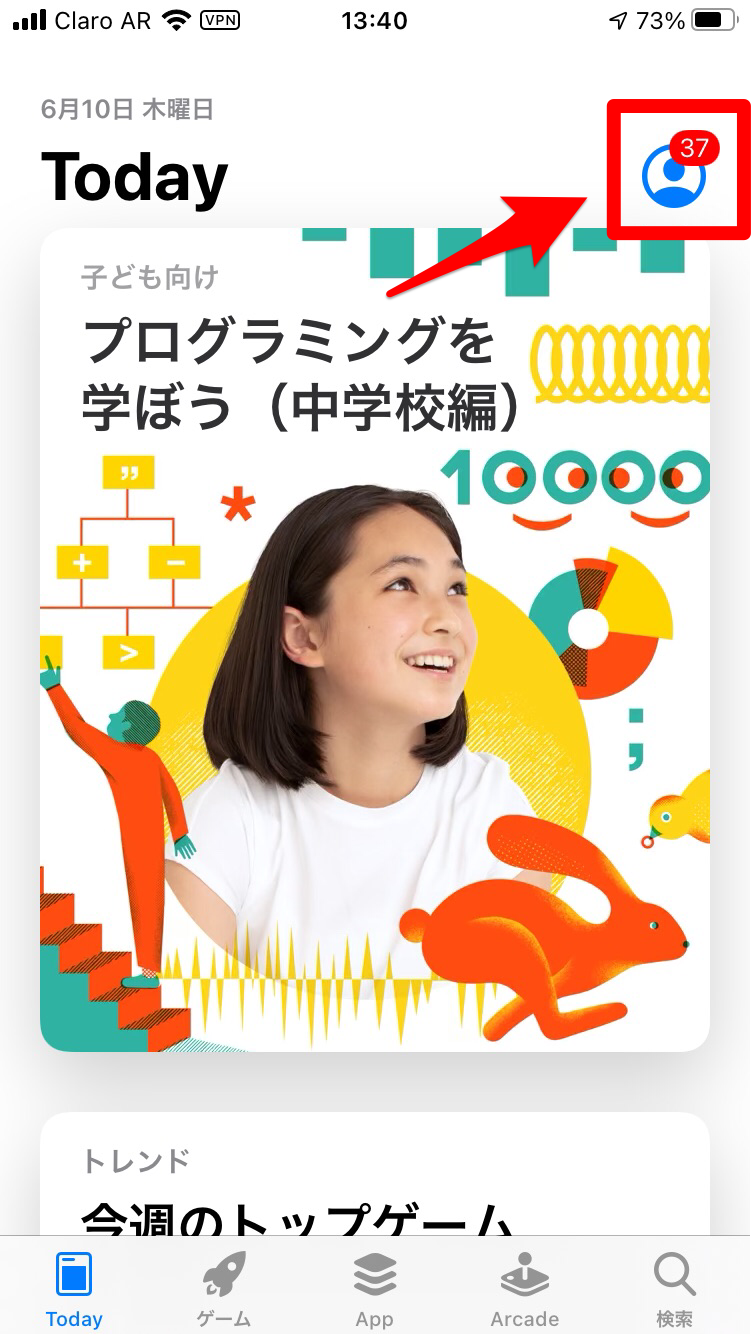
「アカウント」画面が立ち上がったら「購入済み」を指でタップしましょう。
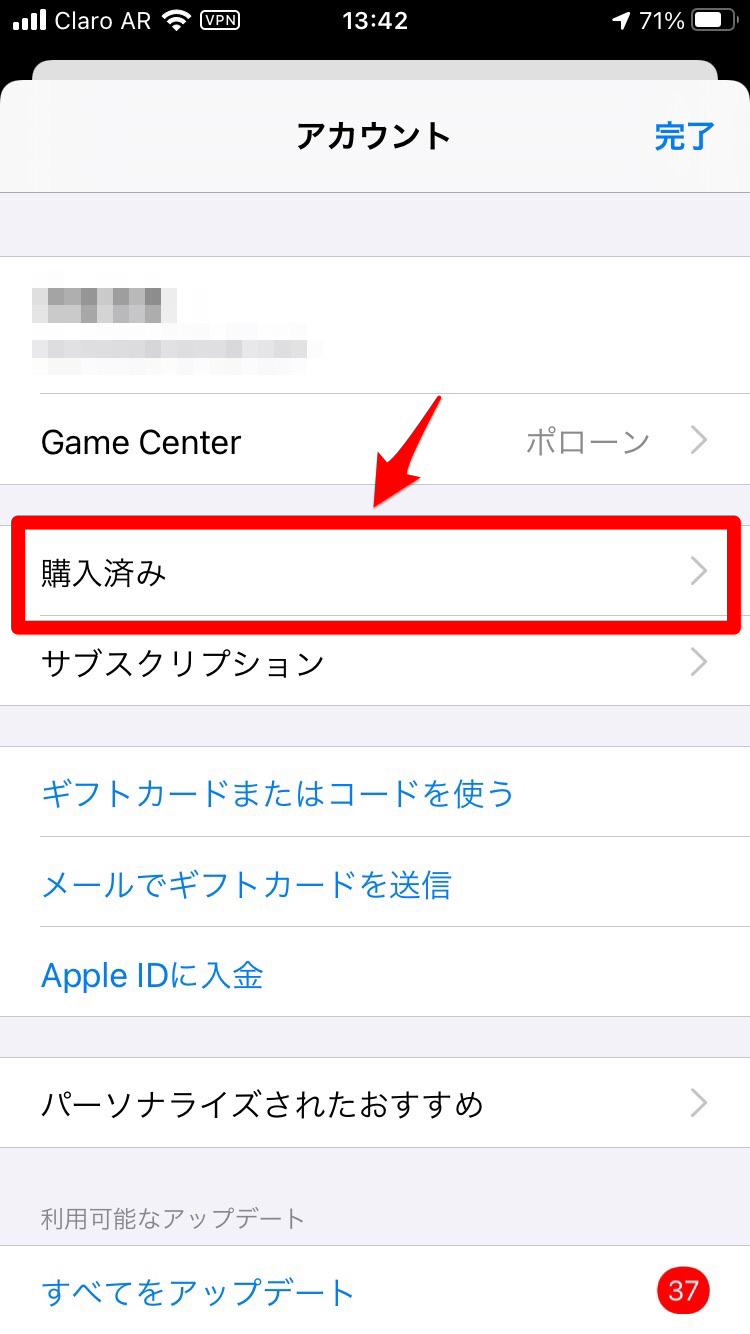
「購入済み」画面が立ち上がったら、画面上に表示されている「このiPhone上にない」を選び指でタップします。
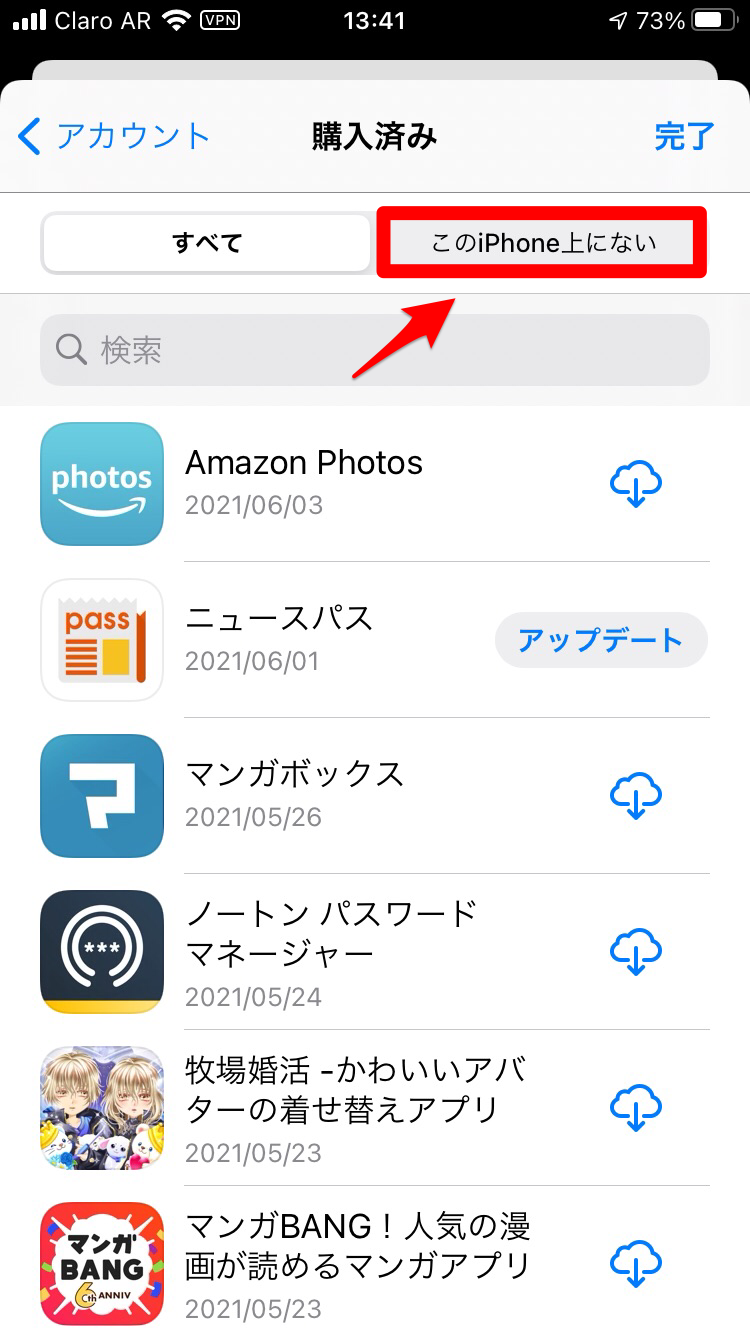
iPhoneのホーム画面にはないアプリが一覧になって表示されるので、復元したいアプリを選び「ダウンロード」アイコンを指でタップしましょう。
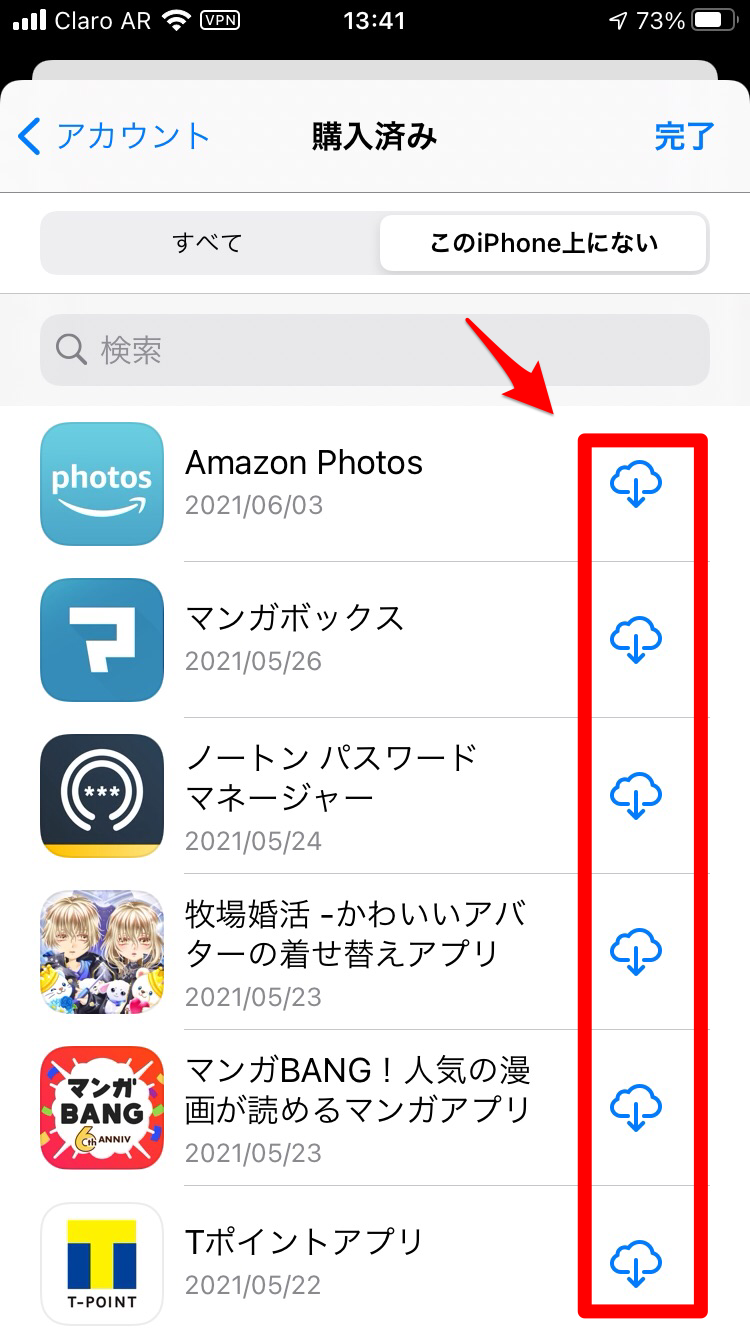
方法②復元ソフトを使う
2番目におすすめする方法は、「Dr.Fone-iPhoneデータ復元」を使う方法です。操作方法を説明します。下記のリンクにアクセスし「Dr.Fone-iPhoneデータ復元」をPCにインストールしましょう。
インストールできたら「今すぐ開始」をクリックします。
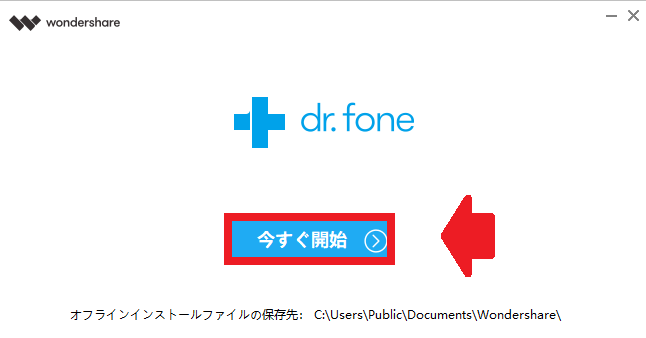
トップ画面が立ち上がるので「データ復元」を選びクリックしましょう。
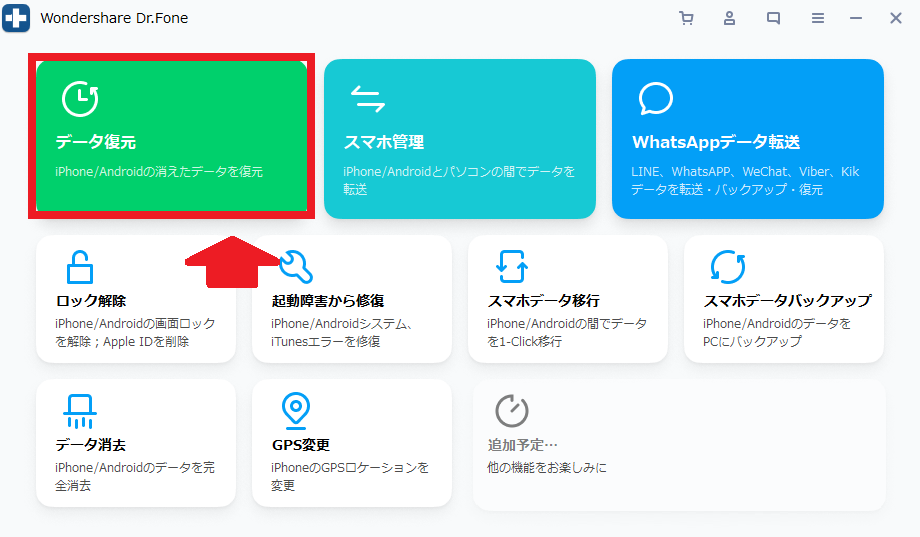
左メニューにある「iTunesバックアップファイルから復元」を選びクリックしましょう。
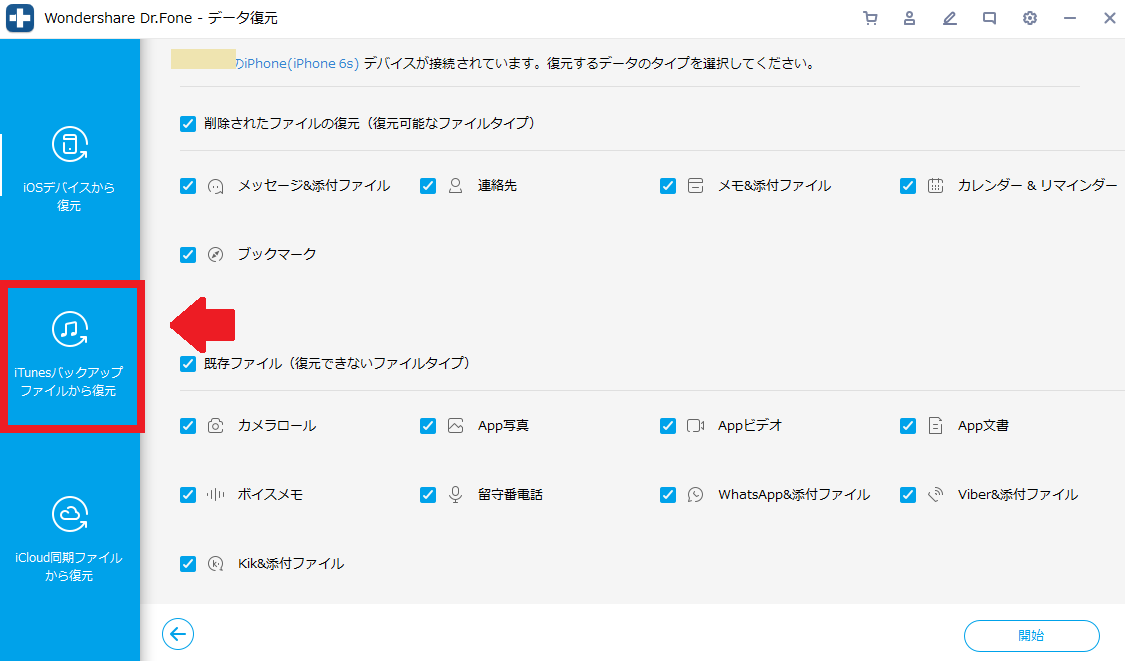
iTunesで作成したバックアップが表示されるのでクリックします。
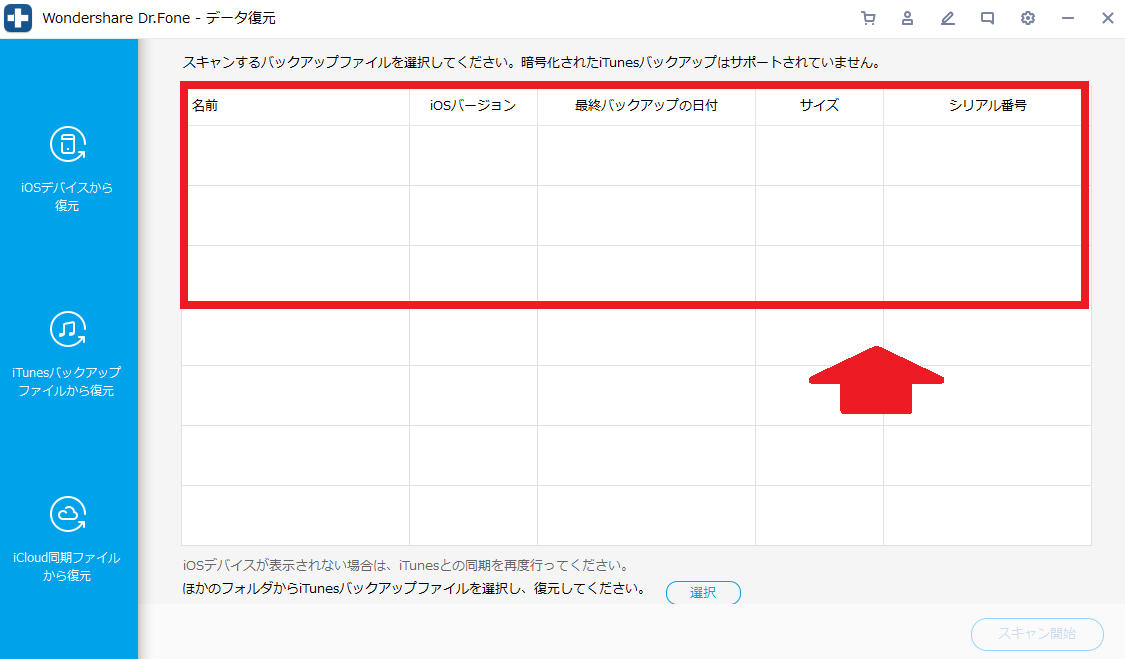
この後に立ち上がる画面の左側にバックアップデータが表示されているので、復元したいアプリにチェックを入れ「デバイスに復元」をクリックすれば復元できます。
注意!データ自体の削除をしていると復元できない!
アプリのデータをiPhoneの他のデータから独立させて復元する際に注意すべきことがあります。アプリ内のデータ自体を削除してしまうと復元はできなくなってしまうので気をつけましょう。